4 Cara Screenshot Xiaomi Mi Note 10 (Mi CC9 Pro) dan Mi Note 10 Pro
Cara Screenshot Xiaomi Mi Note 10 (Mi CC9 Pro) dan Mi Note 10 Pro - Xiaomi Mi Note 10 (alias Mi CC9 Pro) dan Xiaomi Mi Note 10 Pro yang baru diluncurkan hadir dengan MIUI 11. Menghadapi ponsel baru dan sistem operasi baru, beberapa pengguna mungkin tidak tahu bagaimana melakukan beberapa fitur dasar seperti menangkap tangkapan layar. Sekarang, kami akan menunjukkan kepada Anda hingga 4 cara untuk mengambil Screenshot danScreenshot panjang (screenshot bergulir) di telepon Xiaomi Mi Note 10 dan Mi Note 10 Pro
Cara Screenshot Xiaomi Mi Note 10 (Mi CC9 Pro) dan Mi Note 10 Pro
Metode 1: Screenshot dengan gerakan jari tiga jari
Gerakan gesek tiga jari adalah cara yang paling mudah dan nyaman untuk mengambil Screenshot pada ponsel Xiaomi Mi Note 10 dan Mi Note 10 Pro Anda. Cukup ikuti langkah-langkah mudah di bawah ini:
- Langkah 1. Sebelum menggunakan gesture Screenshot yang nyaman ini, Anda harus terlebih dahulu mengaktifkan gestur gesek tiga jari di Pengaturan - Pengaturan tambahan - Pintasan tombol dan gesture - Ambil tangkapan layar - pilih “Geser 3 jari ke bawah” dalam gerakan dan tombol opsional.
- Langkah 2. Lalu langsung ke halaman yang Anda inginkan tangkapan layar.
- Langkah 3. Geser 3 jari ke bawah pada layar untuk mengambil tangkapan layar.
- Langkah 4. Kemudian Anda dapat menemukan tangkapan layar di galeri ponsel Anda.
Metode 2. Screenshot dengan shortcuts Quick ball
Quick ball / Bola cepat adalah widget mengambang yang dapat memberi pengguna akses cepat dan mudah ke pintasan dan aplikasi yang sering mereka gunakan. Salah satu fungsi dasar yang ditawarkan Quick ball adalah tangkapan layar. Cukup ikuti langkah-langkah di bawah ini untuk mengaktifkan pintasan bola cepat.
- Langkah 1. Sebelum menggunakan cara pintas Bola Cepat, Anda harus mengaktifkan fitur terlebih dahulu melalui Pengaturan - Pengaturan tambahan - tekan pada "Bola cepat" - matikan tombol "Aktifkan bola Cepat" menjadi ‘pada’. Kemudian Anda akan melihat garis melengkung di tepi kanan layar Anda.
- Langkah 2. Lalu navigasikan ke halaman yang Anda inginkan Screenshot dan ketuk bola Cepat di layar.
- Langkah 3. Klik "ikon gunting" pada menu Bola cepat untuk mengambil tangkapan layar.
- Langkah 4. Kemudian Anda dapat menemukan Screenshot di galeri ponsel Anda.
Metode 3. Screenshot bilah pemberitahuan
Ada juga ikon Screenshot di bilah pemberitahuan. Dengannya, Anda juga dapat dengan cepat mengambil tangkapan layar. Untuk melakukan ini, cukup periksa langkah-langkah di bawah ini:
- Langkah 1. Pergi ke halaman layar yang Anda inginkan tangkapan layar.
- Langkah 2. Tarik ke bawah bilah notifikasi (geser layar ponsel dari atas ke bawah).
- Langkah 3. Klik ikon Screenshot untuk mengambil tangkapan layar.
- Langkah 4. Kemudian Anda dapat menemukan Screenshot di galeri ponsel Anda.
Metode 4. Volume down + Screenshot tombol Power
Ini adalah cara umum yang dapat bekerja pada sebagian besar ponsel Android. Untuk mengambil tangkapan layar, lakukan saja langkah-langkah berikut:
- Langkah 1. Kepala ke halaman layar yang Anda inginkan tangkapan layar.
- Langkah 2. Tekan "Tombol Volume Turun" dan "Tombol Daya" secara bersamaan selama beberapa detik hingga Anda mendengar bunyi rana atau gambar mini yang dihasilkan di layar.
- Langkah 3. Kemudian Anda dapat menemukan Screenshot di galeri ponsel Anda.
Baca juga : Cara Screenshot Xiaomi Redmi 5A
Cara mengambil Screenshot panjang (tangkapan layar diperluas) di Xiaomi Mi Note 10 dan Mi Note 10 Pro
Terkadang, satu tangkapan layar halaman tidak dapat menampilkan konten lengkap, jadi Anda mungkin ingin menangkap tangkapan layar yang bergulir. Untuk melakukan ini, cukup ikuti langkah-langkah mudah di bawah ini:
- Langkah 1. Navigasikan ke halaman layar yang Anda inginkan tangkapan layarnya.
- Langkah 2. Tangkap tangkapan layar dasar menggunakan salah satu dari 4 metode yang disebutkan di atas.
- Langkah 3. Kemudian gambar thumbnail tangkapan layar akan muncul di sudut kanan atas. Ketuk gambar kecil untuk membukanya, Anda akan menemukan beberapa opsi menu seperti "Gulir", "Kirim", "Edit" dan "Hapus" di bawah gambar tangkapan layar.
- Langkah 4. Tekan ikon "Gulir", maka ponsel cerdas Anda akan secara otomatis menggulir ke bawah.
- Langkah 5. Anda dapat mengklik "selesai" di bawah screenshot yang bergulir untuk berhenti di tempat tertentu atau menunggu sampai seluruh halaman diambil.
- Langkah 6. Setelah screenshot bergulir selesai, itu akan secara otomatis disimpan di galeri ponsel Anda.
Cara menemukan hasil tangkapan layar di ponsel Xiaomi Anda
Biasanya, Anda dapat dengan mudah menemukan tangkapan layar di galeri ponsel Anda. Namun, jika Anda tidak dapat menemukan tangkapan layar di galeri, Anda juga dapat mencoba menemukan tangkapan layar di Mi File Manager APP. Membuka aplikasi Mi File Manager, lalu temukan tangkapan layar di DCIM - Screenshot.
Sekarang, apakah Anda sudah menguasai trik menangkap tangkapan layar di ponsel Xiaomi Mi Note 10 atau Xiaomi Mi Note 10 Pro Anda? Pilih saja salah satu metode di atas yang ingin Anda coba.


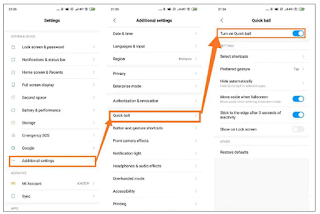

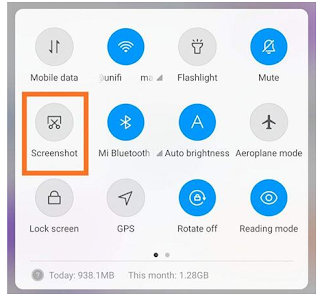



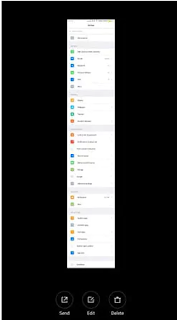
Post a Comment for "4 Cara Screenshot Xiaomi Mi Note 10 (Mi CC9 Pro) dan Mi Note 10 Pro "